Inleiding
Dit document beschrijft hoe u het PRT-bestand (Problem Report Tool) kunt maken en verzamelen vanuit Cisco 78XX/88XX Series-endpoints.
Voorwaarden
Vereisten
Cisco raadt kennis van de volgende onderwerpen aan:
- Hoe u webtoegang kunt inschakelen bij de configuratie van het eindpunt
- IP-verbinding (Internet Protocol) met de telefoon voor toegang tot de telefoon-webinterface
Gebruikte componenten
De informatie in dit document is gebaseerd op de volgende software- en hardware-versies:
- Firmware voor Cisco IP-telefoon versie 10.3(1) en hoger
- In dit artikel wordt de Cisco 8845-telefoon gebruikt. De PRT-functie is echter beschikbaar op deze telefoons.
Onderaan deze pagina kunt u ook een PRT van de 8821 firmware 11.0(4) en hoger verzamelen.
78XX Series telefoons met PRT-ondersteuning
- Cisco IP-telefoon 7811
- Cisco IP-telefoon 7821
- Cisco IP-telefoon 7841
- Cisco IP-telefoon 7861
880X Series-telefoons met PRT-ondersteuning
- Cisco IP-telefoon 8811
- Cisco IP-telefoon 8821
- Cisco IP-telefoon 8841
- Cisco IP-telefoon 8845
- Cisco IP-telefoon 8851
- Cisco IP-telefoon 8851NR
- Cisco IP-telefoon 8861
- Cisco IP-telefoon 8865
De informatie in dit document is gebaseerd op de apparaten in een specifieke laboratoriumomgeving. Alle apparaten die in dit document worden beschreven, hadden een opgeschoonde (standaard)configuratie. Als uw netwerk live is, moet u zorgen dat u de potentiële impact van elke opdracht begrijpt.
Achtergrondinformatie
De Cisco Collaboration-endpointgebruikersinterface geeft basisinformatie weer. Verzamel het PRT-bestand om complexe problemen op te lossen. Raadpleeg het gedeelte Verwante informatie om het proces te bekijken dat in deze VIDEO wordt weergegeven - Unified Communications Manager - 7800 en 8800 Problem Report Tool Collection.
Met firmware 10.3(1) en later sommige 78XX en 88XX Series Collaboration-endpoints ondersteunen deze PRT-functie.
Opmerking: De Cisco DX650 ondersteunt ook de PRT-functie zoals te zien is in Veelgestelde vragen over DX650: Hoe maak je een probleemrapport? De focus van dit document is echter 78XX/88XX Series Collaboration-endpoints.
Opmerking: het standaardniveau van consoleregistratie van het samenwerkingspunt kan voldoende zijn voor een basisanalyse. Als extra debugs nodig zijn, raadpleegt u het gedeelte Hoe u kunt inloggen op een Cisco IP-telefoon om het debugniveau in te stellen voor meer informatie.
Waarschuwing: er is een pakketopname (pcap) van het eindpunt nodig voor een afdoende analyse. De cap-procedure wordt verwerkt in het verzamelen van een pakketopname van een Cisco IP-telefoon.
PRT-creatie en -verzameling
Samenvatting van stappen
Stap 1. Druk op de Instellingen knop op de telefoon.
Stap 2. Navigeer naar Telefoongegevens.
Stap 3. Druk op soft key Rapportprobleem.
Stap 4. Selecteer Overige in de Probleembeschrijving.
Stap 5. Druk op de Submit soft key op de telefoon.
Stap 6. Blader naar de telefoon web interface en selecteer console Logs. Eenmaal op de console logt website, scrol naar de onderkant van de pagina en merk de Logbestanden van de Problem Report Tool op. Download het bestand prt-xxxxxxxx.tar.gz.
Opmerking: De xxxxxxxxx in de voorbeeldnaam poortxxxxxxxxx.tar.gz geeft de datum en het tijdstip weer waarop het PRT-bestand is gemaakt. Het ziet er ongeveer hetzelfde uit als dit: 20160721-163034-1C6A7AE05D37.tar.gz.
Gedetailleerde aanmaakstappen
Begin bij het startscherm van het eindpunt.
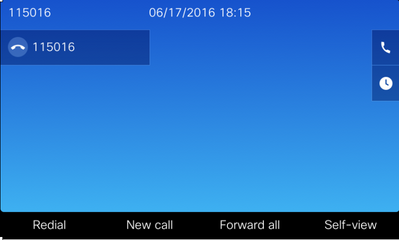
Druk op de knop Instellingen vanaf het toetsenpaneel Eindpunt

Druk in het menu Toepassingen op Telefoongegevens, zoals in de afbeelding.
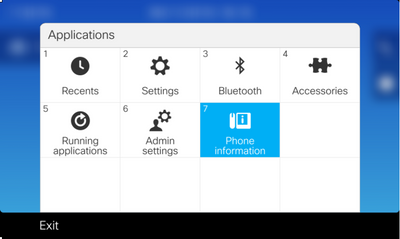
De knop Probleem melden verschijnt in een zwart lint onder op het scherm.
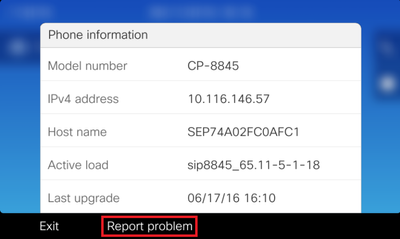
Het scherm van het hulpmiddel van de Problemen meldt wordt voorgesteld op de telefoon. Voer de datum en het tijdstip in die aangeven wanneer het probleem zich heeft voorgedaan.
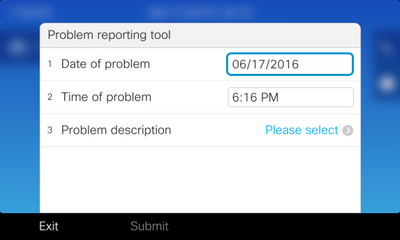
Wanneer de datum en het tijdstip van het probleem zijn ingevoerd, drukt u op de probleembeschrijving
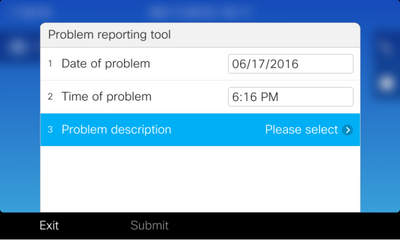
Maak een selectie uit de lijst met de probleembeschrijving. Dit voorbeeld laat zien dat Verbinding via telefoon verbreken of opnieuw opstarten is geselecteerd als beschrijving van het probleem.
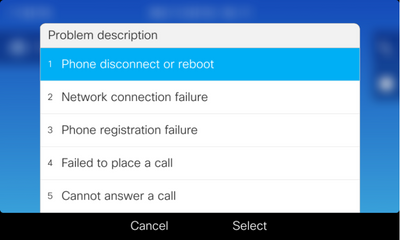
De pagina Problemen melden wordt geopend en de knop Verzenden is geactiveerd.
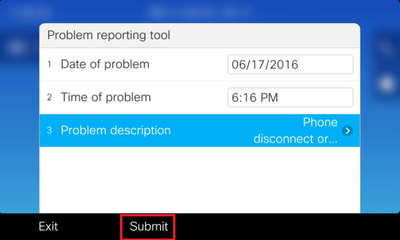
Verzamelende logboeken worden op het scherm weergegeven wanneer u op de knop Verzenden klikt zoals in de afbeelding.
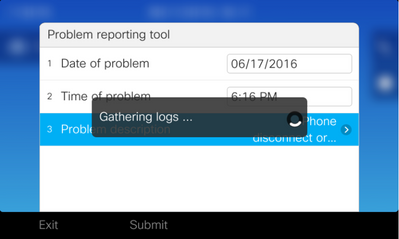
Een fout wordt weergegeven op het telefoonscherm. Negeer deze fout aangezien de toegang tot het PRT-bestand van de telefoon web interface mogelijk is.

Tip: raadpleeg de Verbetering in Uploadfunctie voor probleemrapport om deze foutmelding te voorkomen.
Gedetailleerde inzamelingsstappen
Om aan de interface van het telefoonWeb te navigeren, ga het telefoonIP Adres in een Webbrowser in.
Opmerking: Raadpleeg Toegang tot het web via de telefoon inschakelen om toegang tot het web mogelijk te maken.
Opmerking: In de nieuwere softwareversies, de fout die wordt weergegeven op het telefoonscherm geeft het pad aan waar de laatste PRT is opgeslagen, wordt niet weergegeven binnen de IP-telefoon. Het PRT-bestand kan direct vanaf de IP-telefoon worden verzameld zodra de bestandsnaam in het gebeurtenissenlogboek wordt bekeken. Deze methode kan worden gebruikt voor niet-geregistreerde IP-telefoons, zoals telefoons via MRA.
Klik op de consolelogboeken zoals in de afbeelding.
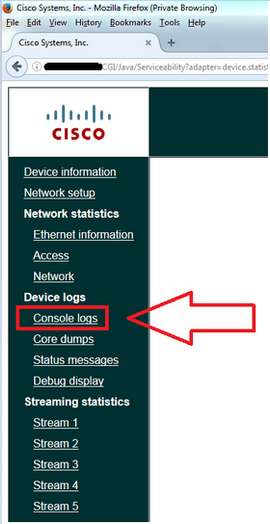
Bij de onderkant van de consolelogboeken, vindt de pagina de sectie Probleem Rapport Gereedschapslogboeken zoals getoond in het beeld.
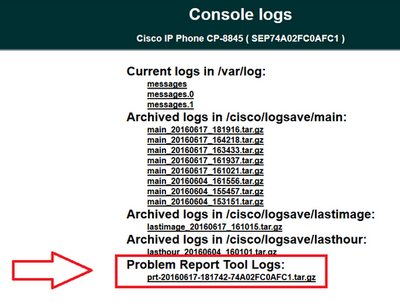
Klik op de PRT die u wilt. Er verschijnt een nieuwe pop-up om het bestand poortxxxxxxxxx.tar.gz te downloaden.
Opmerking: het bestand kan automatisch worden gedownload op basis van de instellingen van uw browser.
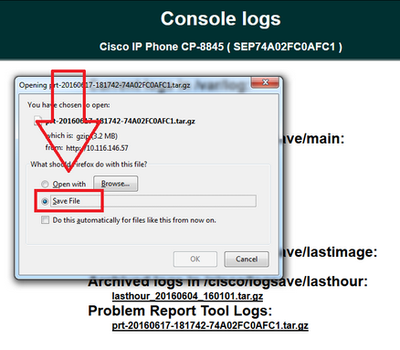
Procedure voor PRT-verzameling voor 8821 IP-telefoon
Stap 1. Druk op de knop omlaag om Instellingen op de telefoon te selecteren.
Stap 2. Navigeer naar Telefoongegevens.
Stap 3. Navigeren om probleem te melden.
Stap 4. Druk op de Submit soft key op de telefoon.
Stap 5. Blader naar de telefoon web interface en selecteer console Logs. Stel de console logt website, scroll naar de onderkant van de pagina en merk de Logbestanden van de Problem Report Tool op. Download het bestand prt-xxxxxxxx.tar.gz.
Gedetailleerde creatiestappen voor 8821 IP-telefoon
Begin vanaf het Homescherm op de 8821. Druk vervolgens op de knop omlaag op het toetsenpaneel om Instellingen te selecteren.
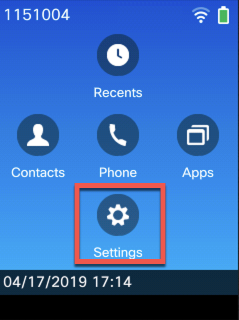
Selecteer Telefooninformatie zoals in deze afbeelding:
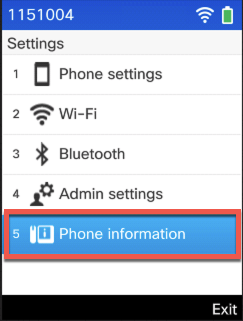
Selecteer vervolgens Probleem melden zoals in deze afbeelding:
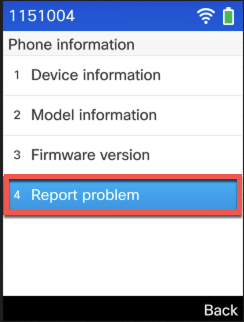
Klik op Verzenden.
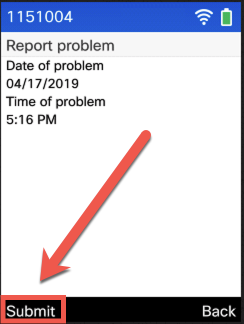
Gedetailleerde stappen van de verzameling voor 8821 IP-telefoon
Log in de 8821 web interface en selecteer console logs.
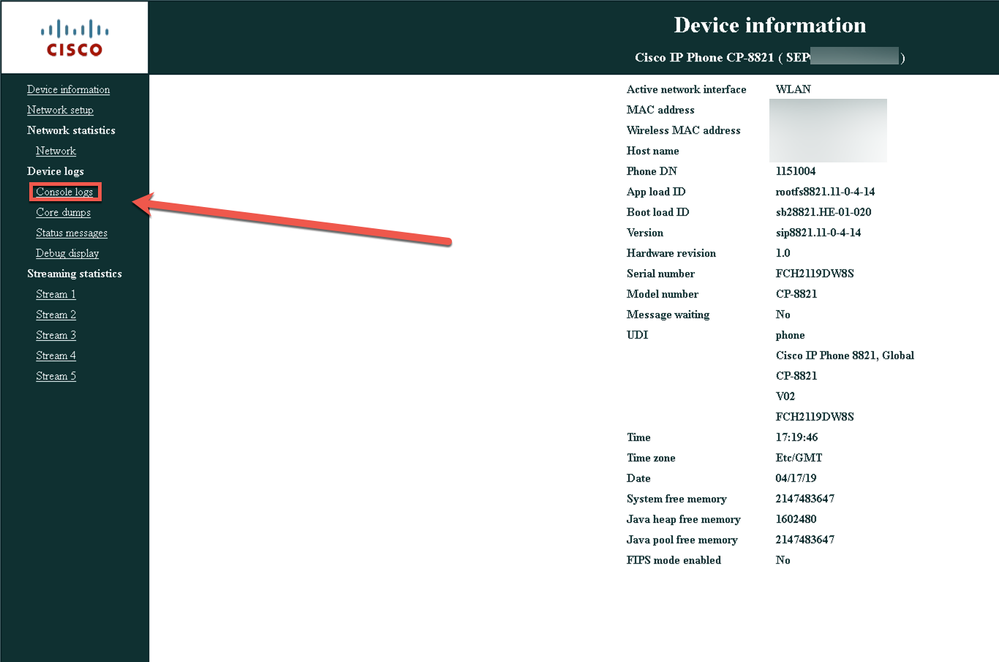
Selecteer vervolgens Logbestanden van Probleemrapport, zoals hier te zien, om het PRT-bestand te downloaden.
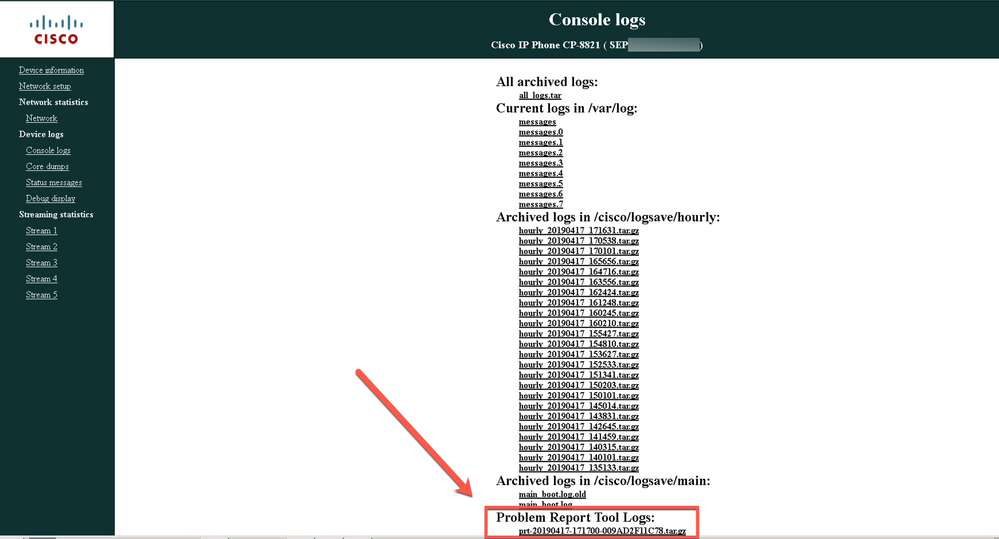
Gerelateerde informatie

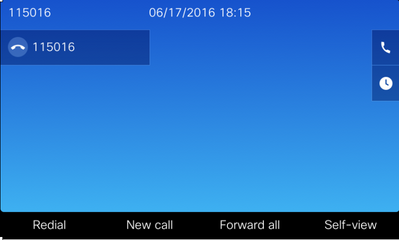

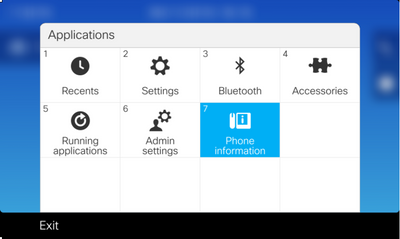
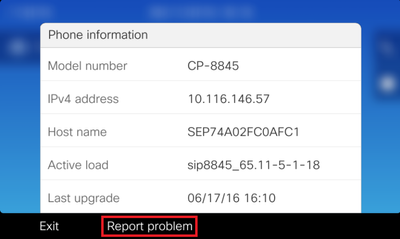
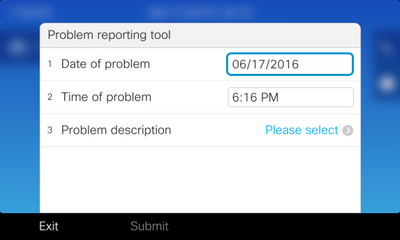
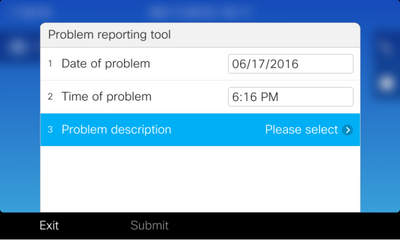
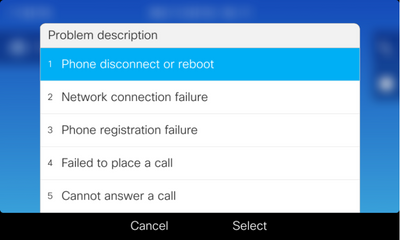
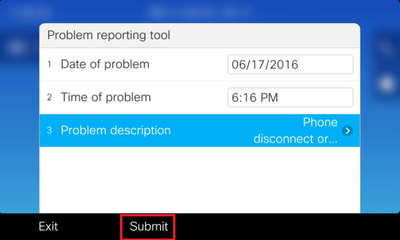
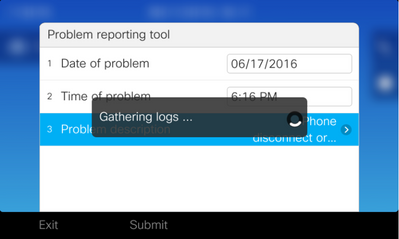

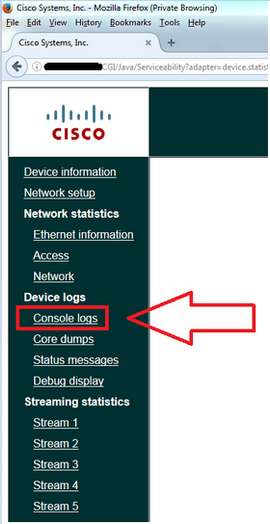
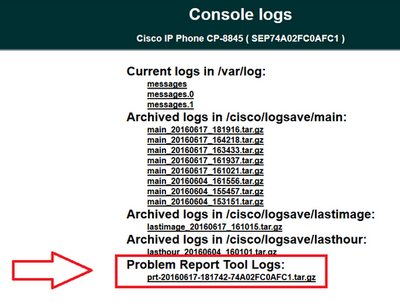
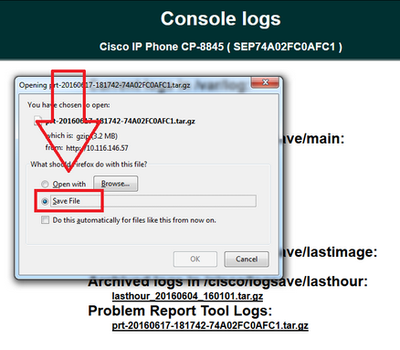
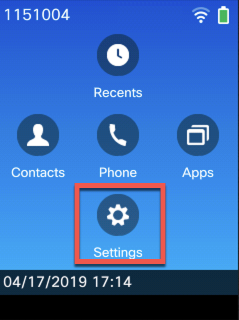
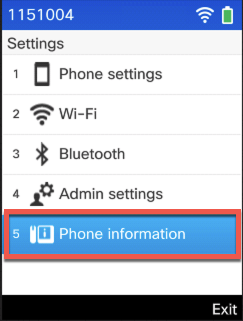
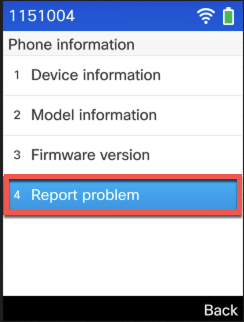
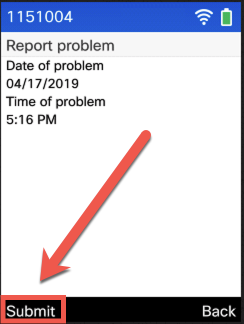
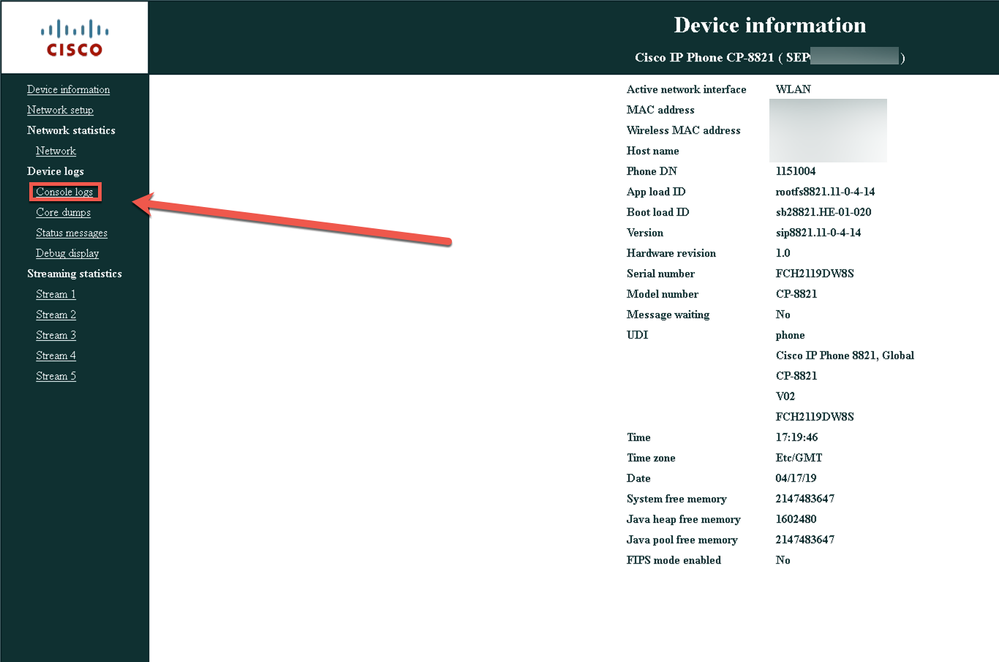
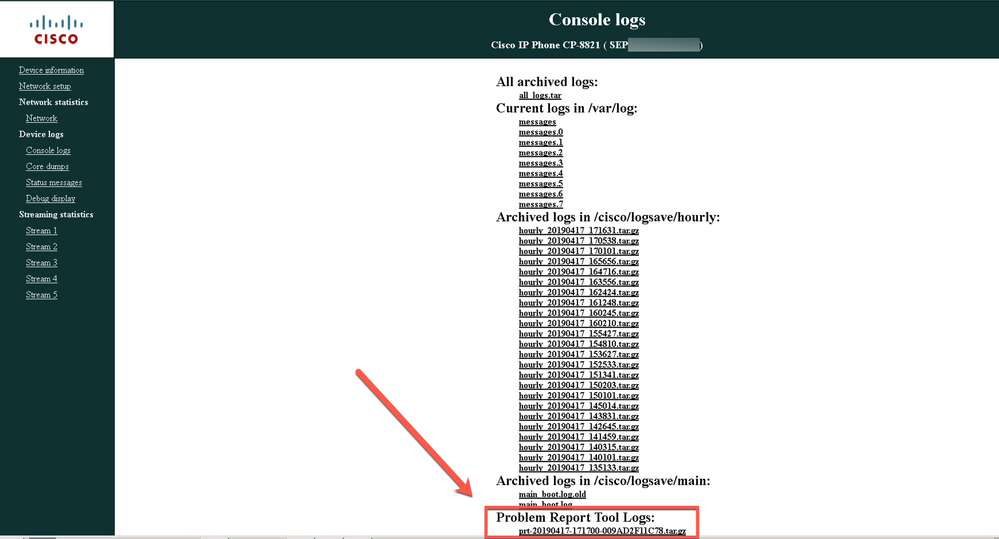
 Feedback
Feedback